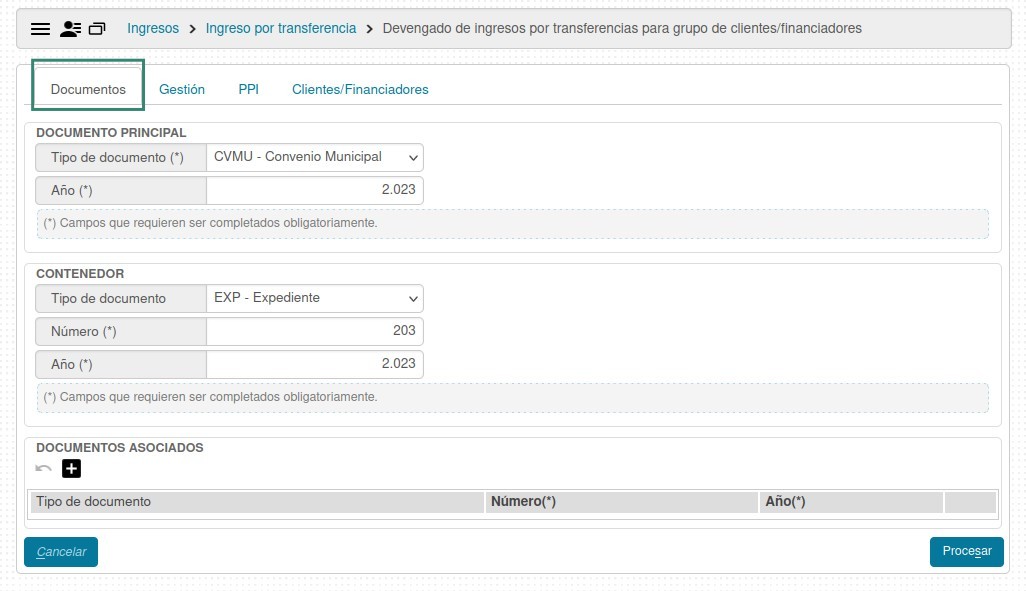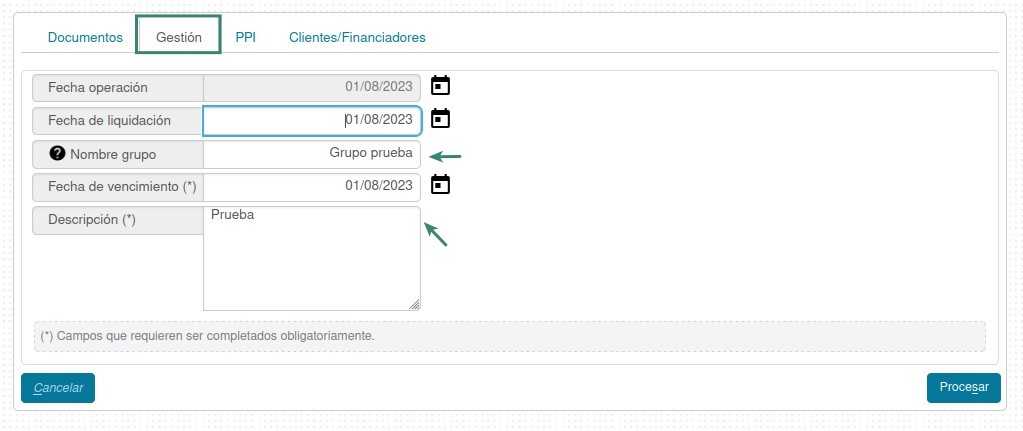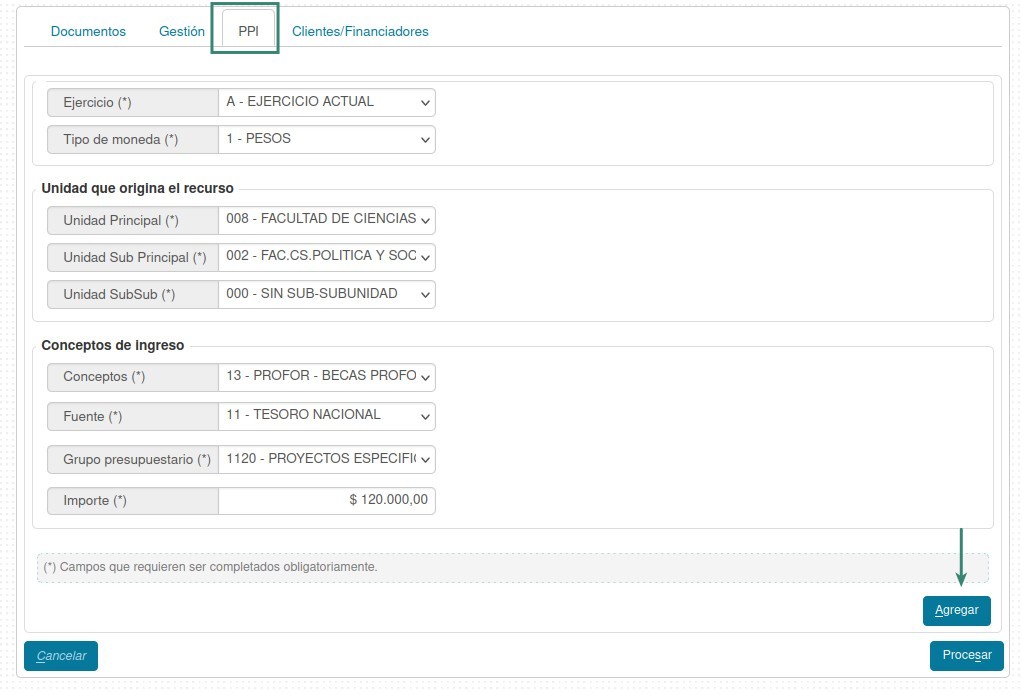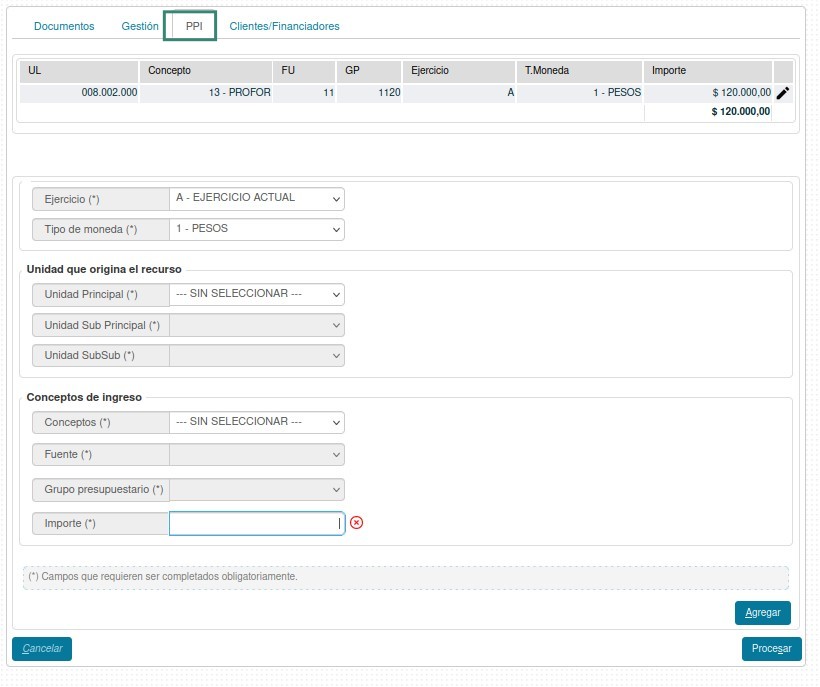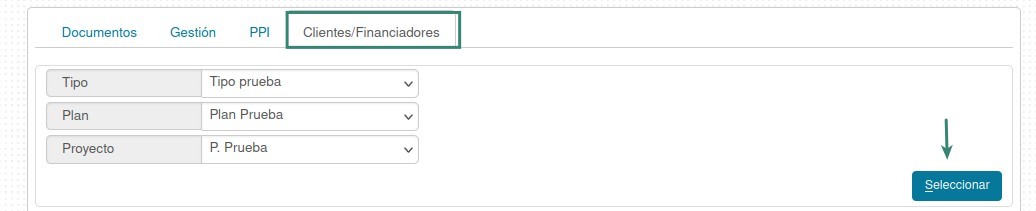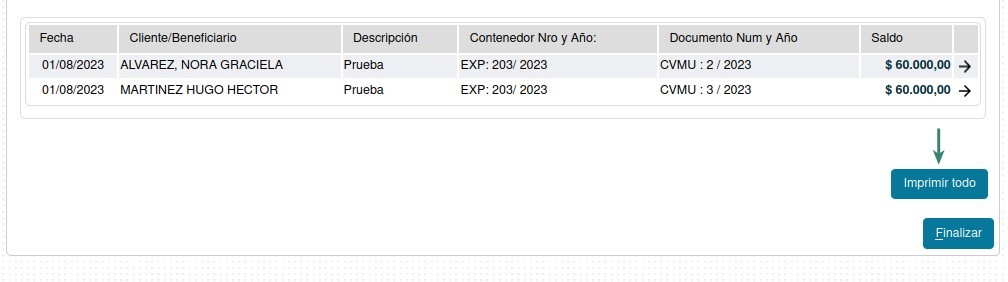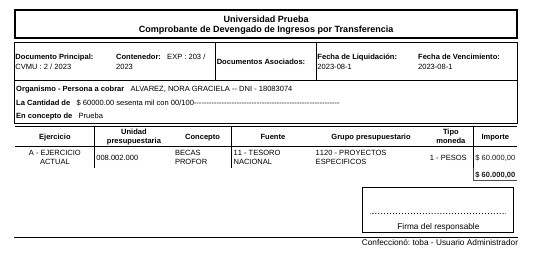SIU-Pilaga/version3.15.0/documentacion de las operaciones/ingresos/devengado ingresos transferencias para grupo de clientes/financiadores
Devengado de ingresos por transferencias para grupo de clientes/financiadores
Ubicación en el Menú: Ingresos/Ingreso por Transferencia/Devengado de ingresos por transferencias para grupo de clientes/financiadores
Documentos: Aquí debemos completar los datos sobre los documentos que respaldan a la operación.
- Documento Principal: Documento Principal que respalda el devengado.
- Contenedor: Contenedor Principal del Documento Principal que respalda el devengado.
También tendremos la opción de agregar Documentos Asociados presionando el botón ![]()
Gestión:
PPI: Aquí deberemos especificar una serie de datos:
- Ejercicio: trae por default el Ejercicio Remanente
- Tipo de Moneda: Lista desplegable con los Tipos de Monedas predefinidos.
Unidad que origina el recurso:
- Unidad Principal: Lista desplegable con las unidades principales según el maestro de Elementos de Partida, Unidad Presupuestaria, Unidad Principal, definidas en el Módulo de Maestros.
- Unidad Sub Principal: Lista desplegable con las unidades sub-principales según la selección realizada en el dato de la Unidad Principal y el maestro de Elementos de Partida, Unidad Presupuestaria, ABM Sub Unidad , definidas en el Módulo de Maestros.
- Unidad Sub Sub: Lista desplegable con las unidades sub sub principales según la selección realizada en el dato de la Unidad Sub Principal y el maestro de Elementos de Partida, Unidad Presupuestaria, ABM Sub Sub Unidad , definidas en el Módulo de Maestros.
Conceptos de Ingreso:
- Conceptos: Lista desplegable con los Conceptos de Ingreso según el maestro de Conceptos de Ingreso, definidos en el Módulo de Maestros.
- Fuente: Lista desplegable con las fuentes según el maestro de Elementos de Partida, ABM Unidad Presupuestaria, definidas en el Módulo de Maestros.
- Grupo Presupuestario: Lista desplegable con los Grupos Presupuestarios
- Importe
Luego de haber completado la información, presionaremos el botón ![]()
En la siguiente pantalla veremos los datos ingresados en la parte superior y el mismo formulario que completamos en el paso anterior disponible para seguir ingresando campos.
Clientes/Financiadores: Aquí deberemos definir el Tipo, Plan y Proyecto y presionar ![]()
Una vez que aparecen a continuación los clientes asignados al proyecto presionaremos ![]()
Habremos finalizado la operación y podremos imprimir un comprobante de lo realizado.